Configurar Transferencias con Conekta
Recibe transferencias bancarias e identifica automáticamente tus ventas; El pago por transferencia con Conekta te permite recibir transferencias interbancarias de tus clientes y poder recibir confirmación de pago en tiempo real.
Recuerda que para llegar a este menu, debes dar clic en el menú izquierdo WooCommerce > Ajustes / Settings > Busca la pestaña Pagos / Payments.
Para configurar SPEI debemos dar clic en Configuración / Manage nos aparecerá la siguiente pantalla donde configuraremos cada una de las opciones de pago.En este caso configuraremos la opción de Enable Conekta SPEI Pay Payment.
-1. El Nombre / Title (Recomendado) Debe quedar como: Transferencia Electrónica vía SPEI
-2. La opción de Turn on testing se habilita solo en el momento que vayas a realizar compras de PRUEBA, una vez que termines las compras de PRUEBA recuerda deshabilitar esta opción.
En esta ventana también agregaremos nuestras llaves o tokens de nuestra cuenta Conekta, te recomendamos iniciar sesión.
| Llaves de PRODUCCIÓN | Llaves de PRUEBAS |
| Llave pública: Llave para tokenizar tarjetas en el buscador del cliente. Para llenar Conekta API Live Public Key. | Llave pública: Llave para tokenizar tarjetas en el buscador del cliente. Se coloca en: Conekta API Test Public Key. |
| Llave privada: Llave para procesar las transacciones en tu servidor, no debe de estar pública. Para llenar Conekta API Live Private Key. | Llave privada: Llave para procesar las transacciones en tu servidor, no debe de estar pública. Se coloca en: Conekta API Test Private Key. |

Deberás dar clic en habilitar o deshabilitar el modo de pruebas y guardar

Para lanzar a producción, no olvides quitar el modo de pruebas.
Deberás llenar tres campos que serán mensajes de comunicación con tu cliente:
-
Título: Es el nombre que será mostrado a los clientes de tu comercio, te sugerimos utilizar: Transferencia electrónica vía SPEI.
-
Descripción: Se muestra a tus clientes cuando eligen una forma de pago. Si lo deseas, puedes personalizar tu mensaje o agregar el siguiente texto: Realiza tu pago mediante una trasferencia en tu banca en línea. La notificación del pago es en tiempo real.
-
Instrucciones: Se muestra a los clientes cuando hacen un pedido con esta forma de pago. Si lo deseas, puedes personalizar tu mensaje o agregar el siguiente texto: !Muchas gracias por tu compra! En breve recibirás un correo electrónico con las instrucciones para realizar la trasferencia interbancaria. tu pago se acreditará a tu cuenta en tiempo real.
Una vez hecha la configuración, deberás guardar los cambios en tu WooCommerce en la parte inferior en el botón de Guardar cambios / Save changes.
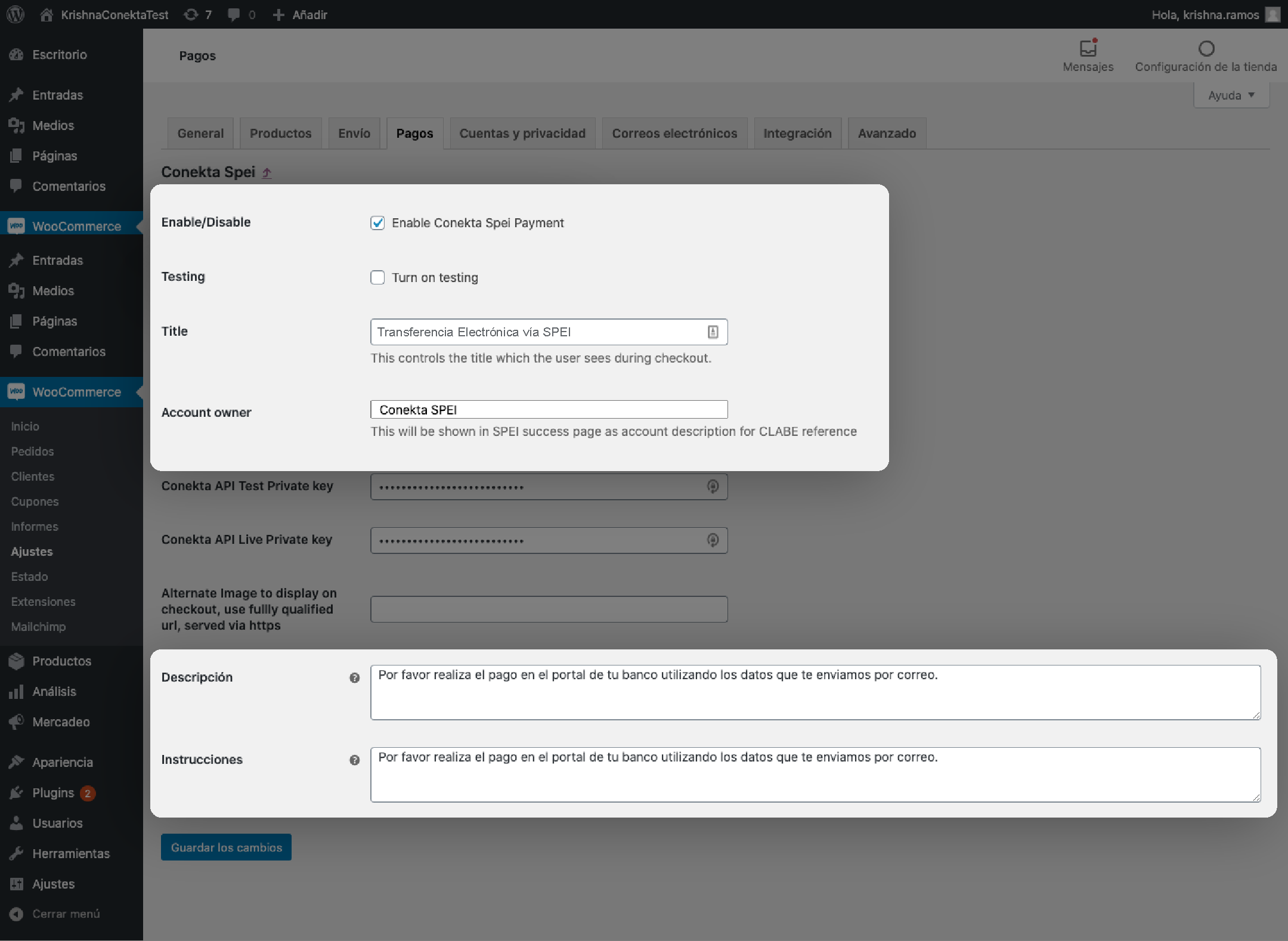
Al terminar en la ventana de todas las pasarelas de pagos deberá aparecer ya activado la opción de Conekta SPEI. Si no es así, deberás marcar con un clic el check de ACTIVADO.
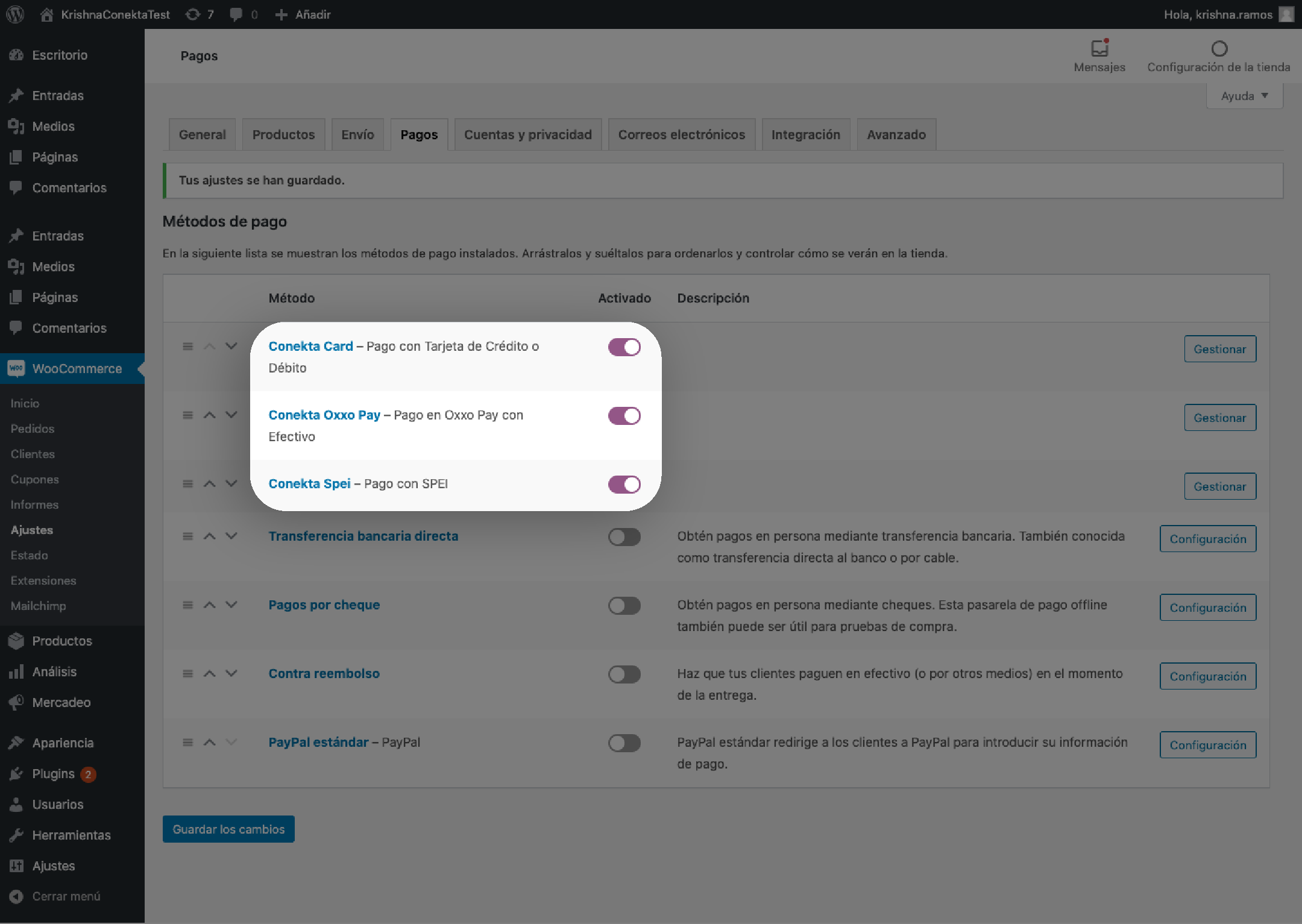
Updated 4 months ago
